iPhoneのシステムデータの大問題を徹底修正する方法
今日、多くのユーザーは、iPhone上の法外な部屋を占めるiPhoneシステムデータの問題に遭遇しています。この問題は、iOSベータ版の新しい更新後、より明確になることが判明しました。ご存知のように、システムデータには、自動充填フォーム、キャッシュ(Netflixやポッドキャストから蓄積されるなど)、大きなメッセージ添付ファイル、ログ、プリロードされたWebサイト、一時ファイルなどが含まれます。時間が経つにつれて、これらのことは急速にマウントされ、かなりの余分なスペースを占める可能性があります。そして、これらのファイルをクリアしないと、iPhoneのパフォーマンスが日々減少していることに直面することができます。この投稿では、iPhone 13やiPhone 15に関係なく、iPhoneシステムデータの大きな問題を修正する方法を学びます。さらに遅らせることなく始めましょう!
iPhoneシステムデータとは何ですか
iPhoneシステムデータは、iPhone使用量のストレージデータです。メディア、アプリケーション、メッセージ、写真など、重要なストレージ分類に該当しない幅広いデータとドキュメントが組み込まれています。以前のバージョンでは、他のストレージとして知られていました。
なぜあなたのiPhoneシステムデータが巨大なのか
携帯電話の長年の使用により、一部のiPhoneファンがシステムのストレージの問題を発見しました。これが起こる可能性がある理由はさまざまな理由があります。
キャッシュ
一時的な記録は、フレームワークとアプリケーションがタスクを容易にするために保存されていることを記録します。たとえば、Safariはサイト情報を保持しているため、その後の訪問でページがより迅速にロードされます。
ログ
これらは通常、フレームワークログとクラッシュレポート、およびフレームワークの欠陥中に作成されます。
一時ファイル
一時的であると予想されるフレームワークまたはアプリケーションによって作成されたレコードは、必要よりも長く待つことがあり、一時的なドキュメントと呼ばれることもあります。
Siriの声とフレームワークドキュメント
たとえば、Siriのハイライトに関連するデータは、音声アカウントや言語ファイルをダウンロードしました。
ストリーミングメディア
ストリーミングプラットフォームからキャッシュされたデータは、メディアストリーミングと呼ばれます。 Apple Music、Facebook、Tiktok、YouTube、Spotifyが含まれており、ストリーミングのパフォーマンスが向上するかどうかに関係なく、その量は迅速に追加される可能性があります。したがって、これらの問題により、iPhoneストレージはシステムの完全なデータを保持し、携帯電話のパフォーマンスを低下させます。
iPhoneのシステムデータをクリアする必要があります
はい、iPhoneシステムデータをクリアすることでiPhoneストレージの増加とそのパフォーマンスの向上に役立つため、このデータをクリアする必要があります。したがって、問題を回避するには、これらの問題を慎重に処理し、適切な方法を利用することが不可欠です。システムデータをクリアする必要がある理由に関するいくつかの理由を以下に示します。
無料のスペースを解放します
iPhoneにストレージの問題がある場合は、システム情報の不要な部分を消去することにより、アプリケーション、写真、その他の重要なデータの場所を作成できます。
パフォーマンスが低下します
一部のシステムデータを削除することにより、iPhoneの全体的な応答性とパフォーマンスをアップグレードできます。
問題を修正します
定期的に、過剰な量のシステムデータをiPhoneに保存できます。それを排除すると、これらの問題の修正を支援できます。
システムデータの問題でいっぱいのiPhoneストレージを迅速に修正します
システムデータがすべてのiPhoneストレージを引き受けるというオフチャンスでできる簡単な修正がいくつかあります。以下は、この問題を管理する6つの実行可能な方法です。
方法1サファリキャッシュをクリアします
閲覧を加速するために、Safariはサイトからのデータを留保します。ただし、長期的には、このストアは急速に締めくくるかもしれません。
- 行きます 設定。
- 選択します サファリ 下にスワイプした後。
- プレス 明確な履歴とウェブサイトのデータ 肯定する。これにより、Safariのストア、トリート、熟読の歴史が明らかになります。
方法2自動クリアメッセージ
メディアファイルを含むメッセージは、多くのスペースを占める可能性があります。メッセージは、所定の時間の後に終了するように設計できます。これがあなたが行動する方法です。
- 行きます 設定。
- 選択します メッセージ。
- 選択します メッセージを保持します メッセージ履歴メニューから。
- その結果、古いメッセージを消去するには、30日または1年のいずれかを選択します。
方法3大きな添付ファイルを削除します
iPhoneストレージをクリーンアップするには、不要になった大きな添付ファイルや古いメッセージを削除することをお勧めします。ここでは、これらの古いメッセージや添付ファイルを見つける方法を見ることができます。
- 開ける 設定。
- 行きます 一般的な、クリックします iPhoneストレージ。
- メッセージをクリックします。
- 写真やビデオの下の添付ファイルに移動し、大きなファイルを削除します。
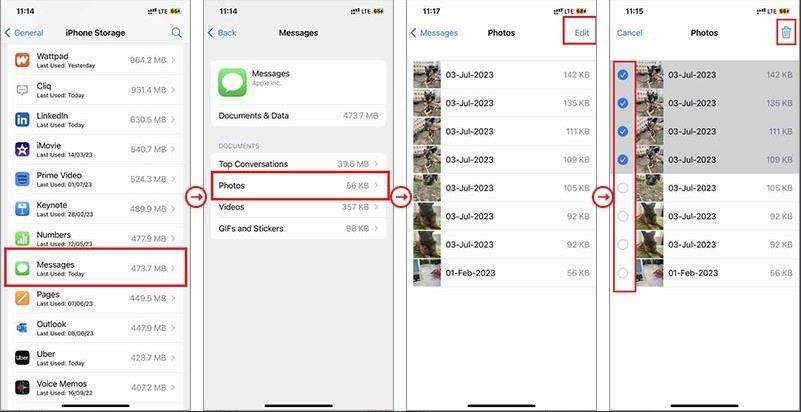
方法4アプリのキャッシュを削除します
数ヶ月ごとに、iPhoneのアプリキャッシュをクリアして速度を向上させ、ストレージスペースを解放する必要があります。 iPhoneに過剰な量のキャッシュデータがある場合、クラッシュ、フリーズ、その他の問題が発生することがあります。幸いなことに、一部のプログラムでは、アプリの設定に移動してキャッシュをクリアすることができます。たとえば、Snapchatのキャッシュデータを取り除くと、デバイスのスペースを解放できます。それにアプローチする方法:
- 開ける 設定。
- 行きます 一般的な、クリックします iPhoneストレージ。
- 各アプリケーションで使用されているデータの量を確認するには、リストを下にスクロールします。
- データとドキュメントを保存しながら、アプリをタップしてスペースを解放して、アプリを選択します。アプリのキャッシュをクリアするには、アンインストールして再インストールすることもできます。
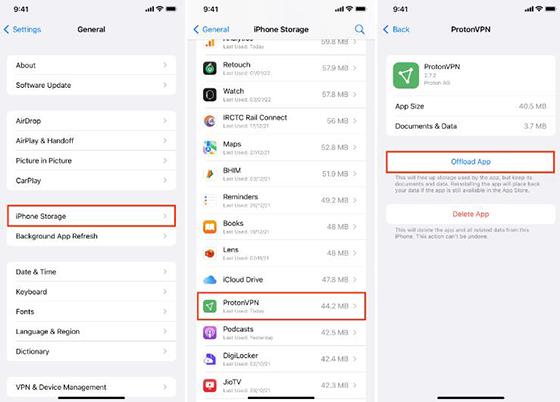
Read more: iOS 18のゲームモードが機能しない場合の対処法|iPhoneゲームモードのオンオフガイド
方法5オフロード未使用アプリ
アプリのデータを消去せずに、頻繁に使用しないアプリをオフロードすることでスペースを解放できます。
- 開ける 設定。
- 行きます 一般的な、クリックします iPhoneストレージ。
- これを有効にします オフロード未使用アプリ オプションを使用すると、必要なオフロード設定を自動的に設定します。
方法6工場でiPhoneをリセットします
すべてのオプションと方法を試しましたが、すべて無駄になっていますか?次に、工場出荷時のリセットを最後の手段として使用して、すべての設定とデータを削除できます。これを行う前に、iPhoneがバックアップされていることを確認してください。
- 選択します 設定。
- 一般的に、[リセット]を選択します。
- 選択します すべてのコンテンツと設定を削除します。
- 画面上の指示に従って、リセットを完了します。これで、この方法でシステムデータを含むすべてのデータを消去することにより、iPhoneをリセットできるようになります。
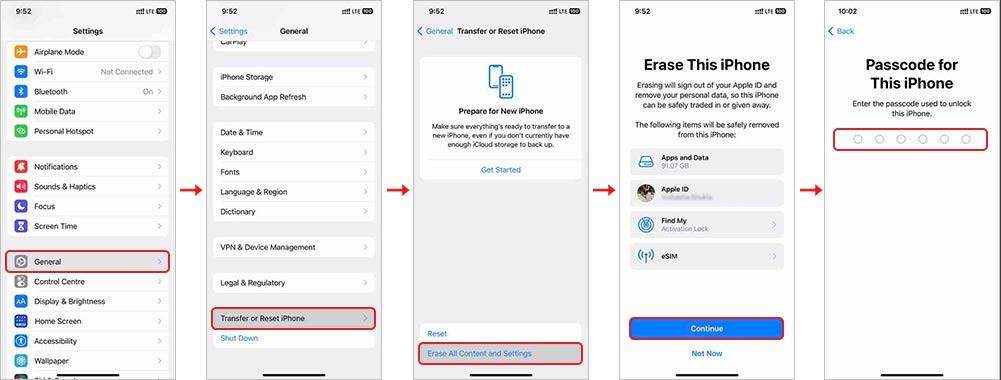
結論
デバイスのパフォーマンスを維持し、個々の使用に適切な容量制限を保証するために、iPhone上の過剰なシステムデータの問題を解決することが不可欠です。 iOSベータバージョンに更新した後でも、ユーザーはこの記事のメソッドを使用して、iPhoneシステムデータのサイズを大幅に管理および削減できます。これらの戦略の利点を強調する顧客が増えるにつれて、予防措置を講じることでiPhoneの体験が大幅に向上する可能性があることがますます明らかになっています。まだあなたの希望の結果を達成することができませんか?その後、itooltab fixgoはあなたの真の仲間になります。これにより、貴重な情報を失うことなくストレージの問題を修正できます。幸せな読書!



